Ако сте управо купили било који вишенаменски штампач ЕПСОН Стилус ЦКС7300 и још га нисте повезали са рачунаром, највероватније ћете морати да инсталирате одговарајуће управљачке програме како бисте били сигурни да хардвер правилно комуницира са вашим оперативним системом. Ово је потребно за слање докумената на штампу и примање слика са скенера. Ове датотеке можете инсталирати званичним методама и методама независних произвођача. Све ћемо их анализирати у оквиру данашњег чланка.
Преузимање управљачких програма за мултифункционални уређај ЕПСОН Стилус ЦКС7300
Свака од доленаведених метода подразумева аутоматско додавање датотека у оперативни систем, јер корисник треба само да преузме инсталациони програм који ће обавити главни посао. Може се добити из различитих извора, а када користите стандардни Виндовс алат, нећете морати ништа додатно да преузмете. Размотримо све ове опције редом, почев од званичних Епсонових.
1. метод: Страница за подршку на веб локацији Епсон
Прво, предлажемо да се упознате са службеном веб локацијом компаније Епсон, на којој програмери објављују датотеке управљачких програма и помоћног софтвера за све своје подржане производе. Што се тиче модела ЕПСОН Стилус ЦКС7300, овај метод се користи за претраживање и преузимање софтвера на следећи начин:
Идите на службену веб страницу компаније Епсон
- Користите везу или сами пронађите главну страницу Епсонове веб странице, где ћете отићи до одељка „Управљачки програми и подршка“.
- У реду „Претрага по имену или симболичком коду уређаја“ унесите име модела и идите до приказаног резултата.
- На страници производа приметићете две различите категорије: "Возачи, комуналне услуге" и "Софтвер"... Прва садржи све датотеке које су потребне да би уређај исправно радио, а друга садржи помоћне апликације са графичким интерфејсом. Могу се користити за слање докумената за штампање или преглед слике са скенера. Предлажемо да почнете са возачима, па проширите одговарајућу категорију.
- Затим самостално одредите верзију оперативног система који се користи, узимајући у обзир његову битност.
- Приказаће се само једна опција „Управљачки програм штампача“... притисните на "Преузимање"да бисте започели преузимање.
- Сачекајте да се каталог заврши са учитавањем и покрените га кроз било који прикладни архив.
- Садржаће само један ЕКСЕ објекат, који требате отворити.
- притисните на "Подесити" и сачекајте да се инсталација заврши. Порука која се појави на екрану обавестиће вас о томе.
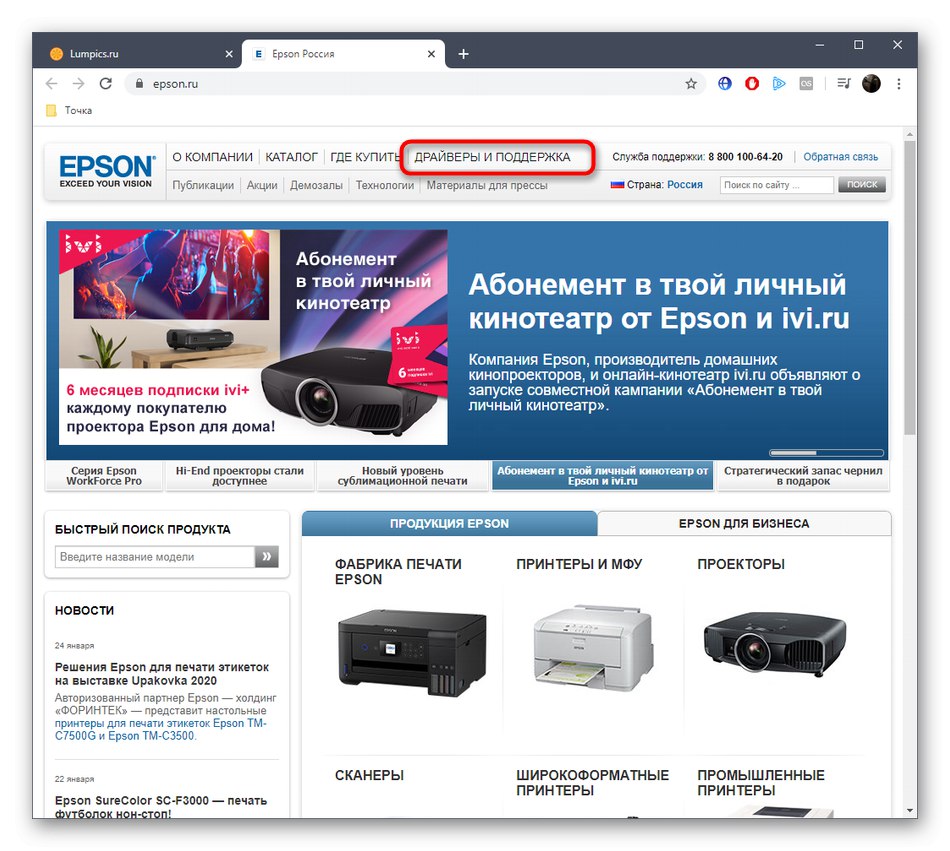
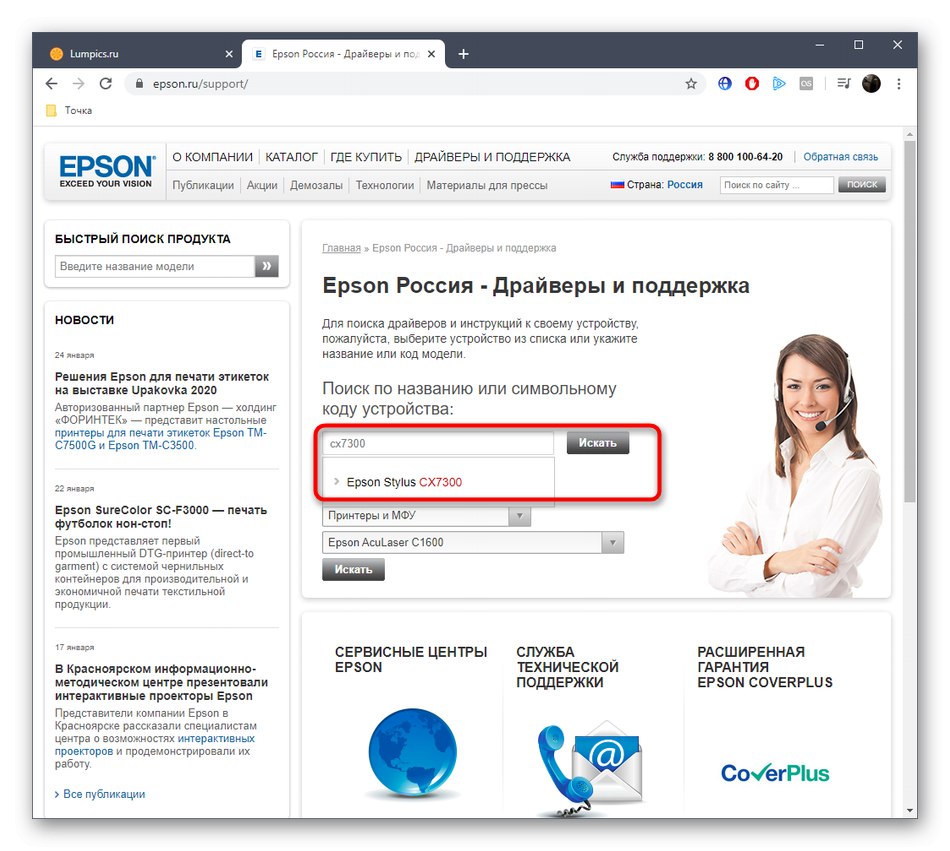
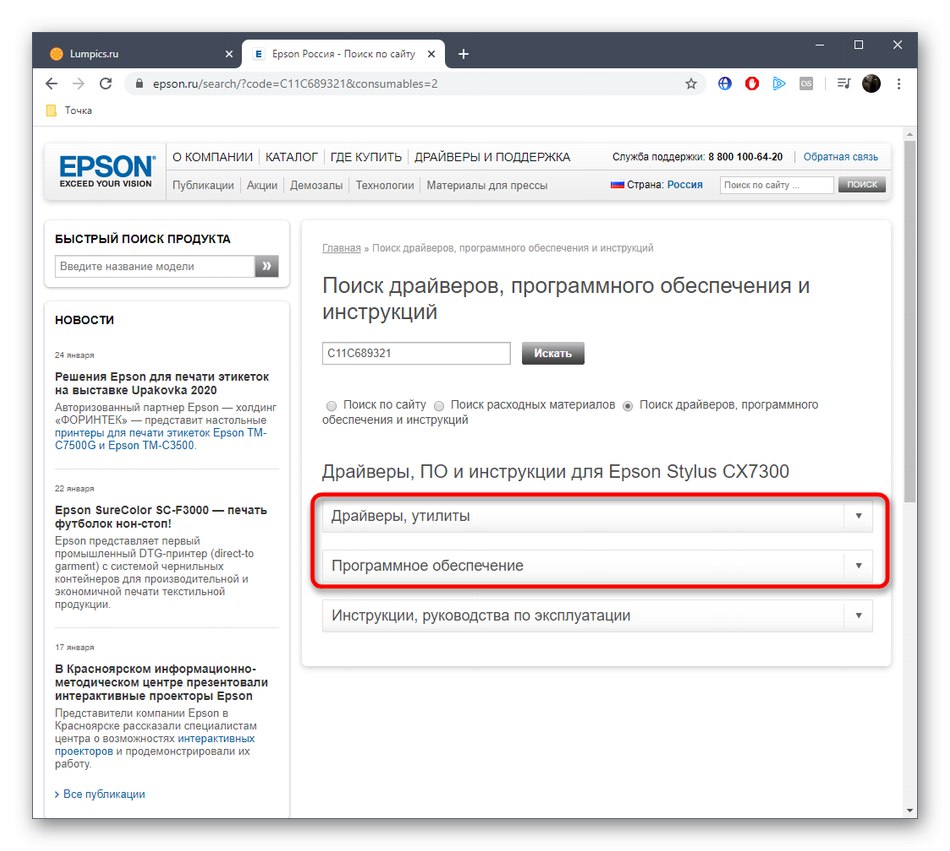
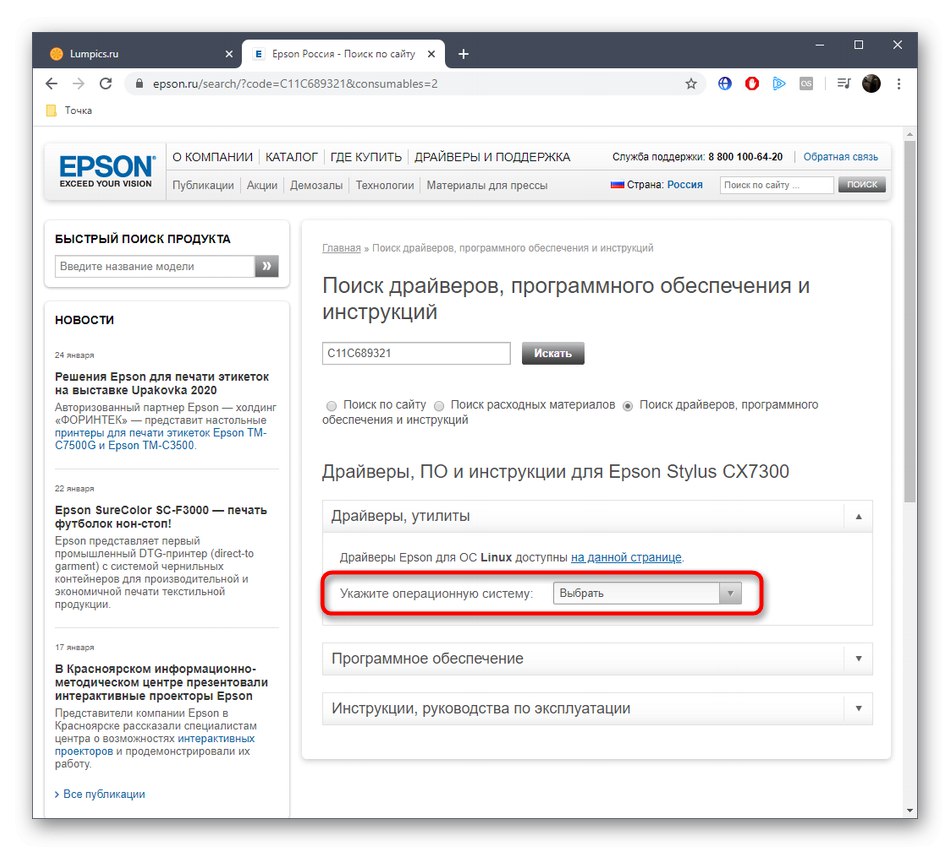
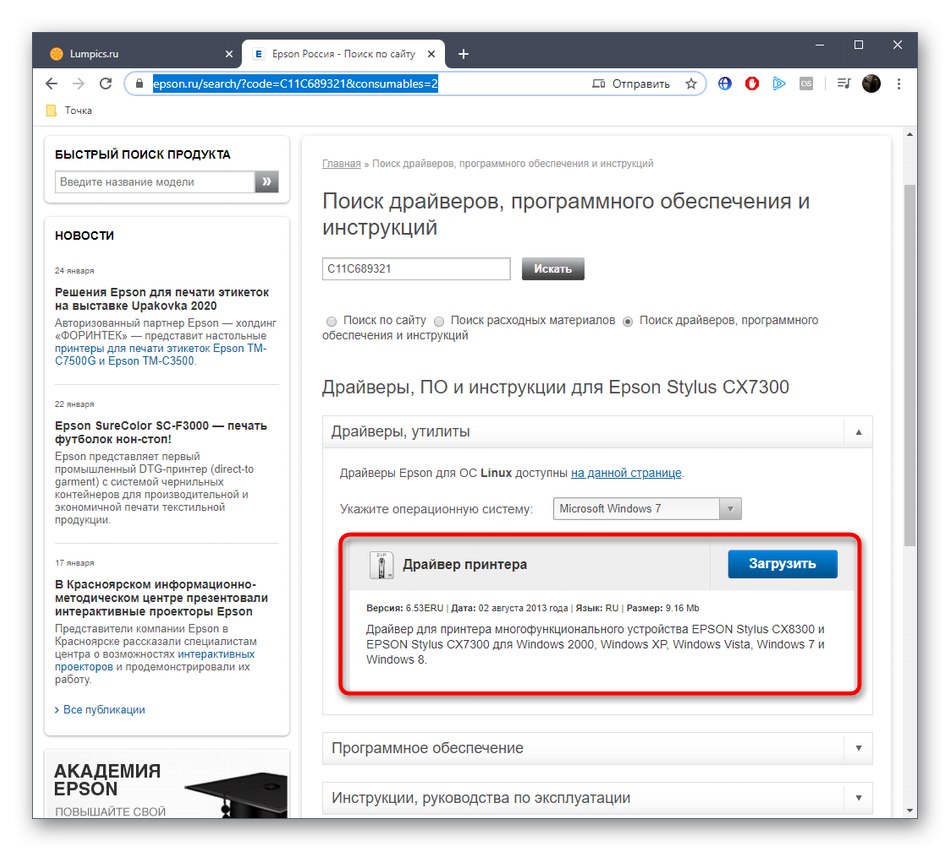
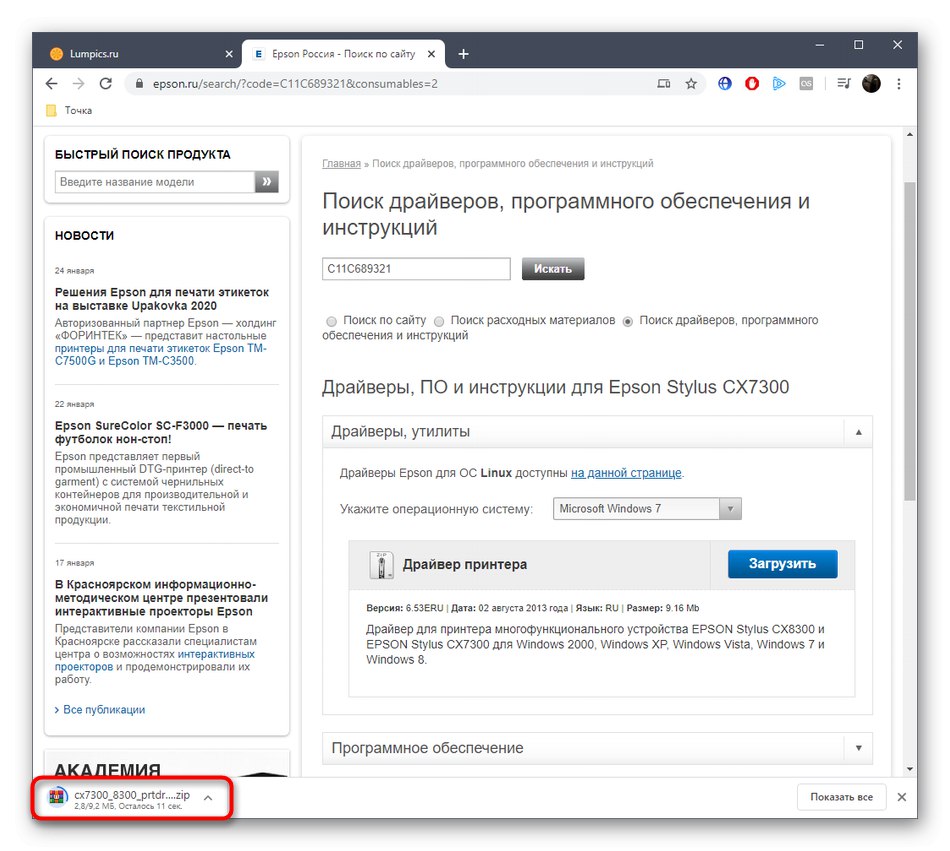
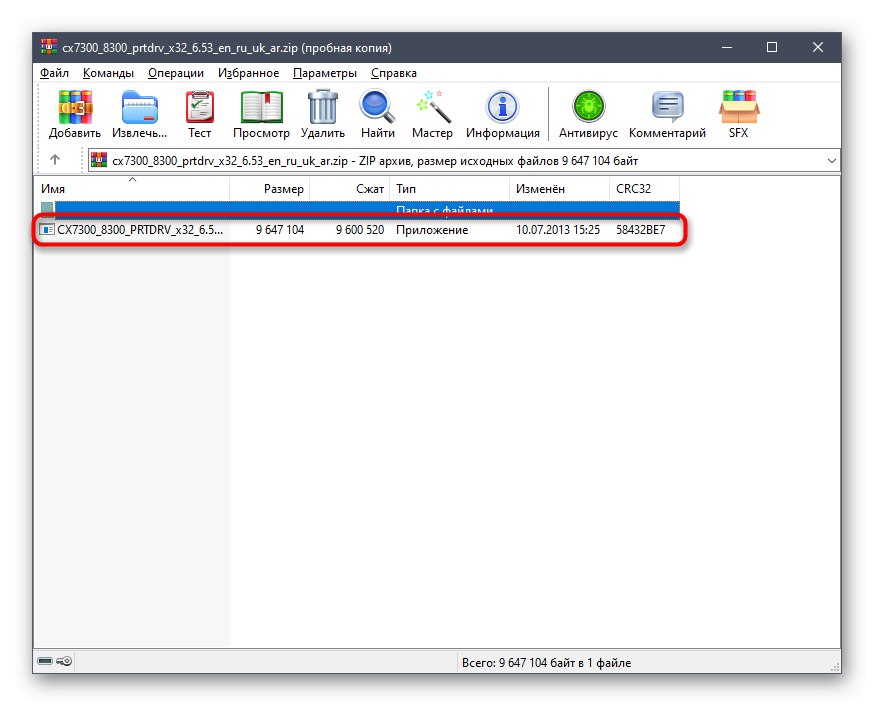
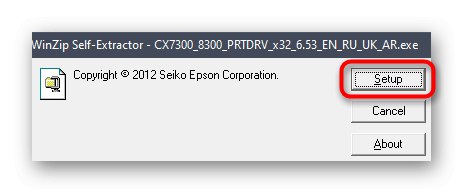
Сада обратите пажњу на списак „Управљачки програми и скенери“ на Виндовс-у. Данас би требало да се појави модел мултифункционалног уређаја који се разматра. Ако се то не догоди, поново повежите хардвер или га поново покрените. После тога можете безбедно да започнете штампање или скенирање.
2. метод: Епсон Софтваре Упдатер
Епсон се побринуо за потрошаче брендираних производа и створио засебан услужни програм чија је главна сврха аутоматско ажурирање управљачких програма откривене опреме. Саветујемо вам да на овај начин обратите пажњу свим оним корисницима који из неког разлога не одговарају првој опцији или који се чине превише компликованим.
Идите да преузмете Епсон Софтваре Упдатер са званичне веб странице
- Идите на страницу за преузимање програма Епсон Софтваре Упдатер кликом на горњу везу. Ето, почните да преузимате овај софтвер.
- Покрените резултирајућу извршну датотеку кроз одељак "Преузимања" у прегледачу или директоријуму у који је преузето.
- Потврдите правила уговора о лиценци означавањем поља "Договорити се"а затим кликните на дугме "У РЕДУ".
- Након тога започет ће поступак инсталације услужног програма. Не затварајте овај прозор и сачекајте да се програм покрене.
- Тамо, на листи откривених уређаја, проверите да ли је програм открио ЕПСОН Стилус ЦКС7300.
- Означите маркером да бисте по потреби ажурирали управљачке програме и помоћне апликације, а затим кликните на "Инсталирај".
- Поново потврдите услове уговора о лиценци.
- Прочитајте правила инсталације и започните овај поступак.
- Операција не траје пуно времена, а када се заврши, кликните на дугме "Заврши".
- Потврдите обавештење о успешном ажурирању софтверских компоненти и можете затворити овај прозор.
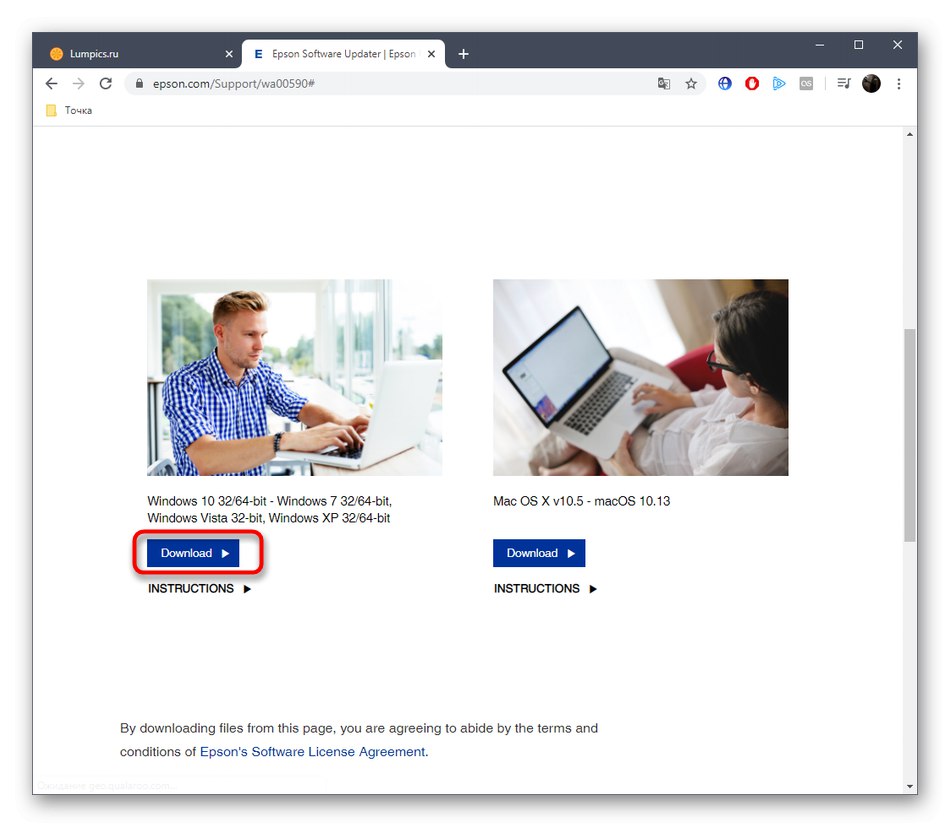
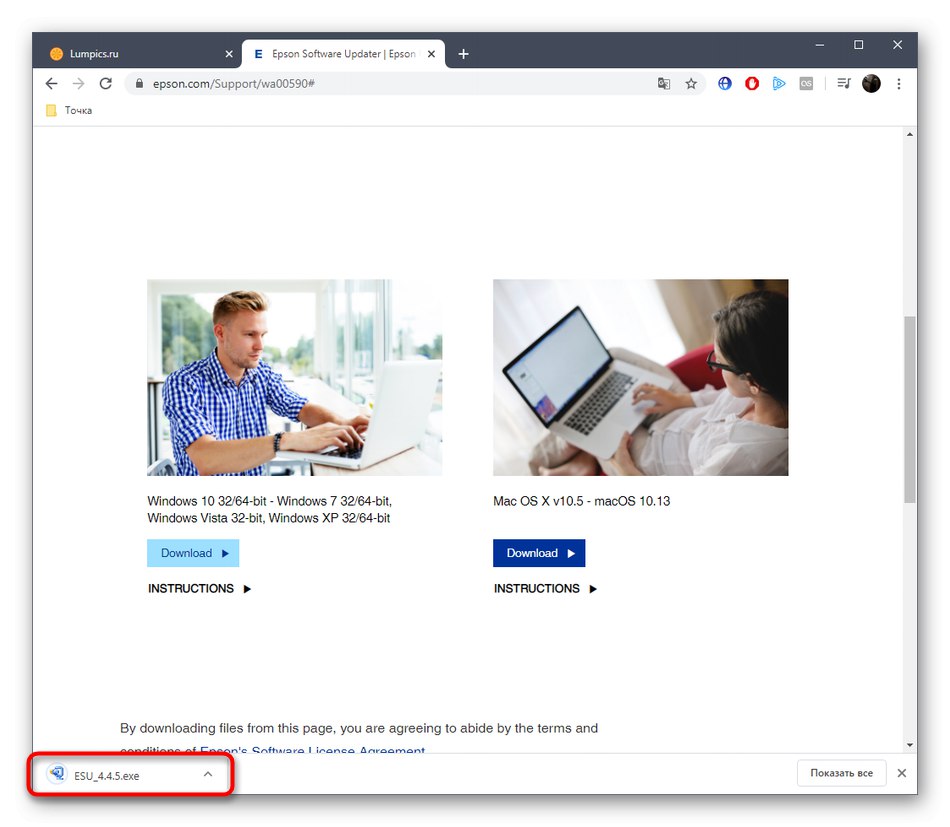
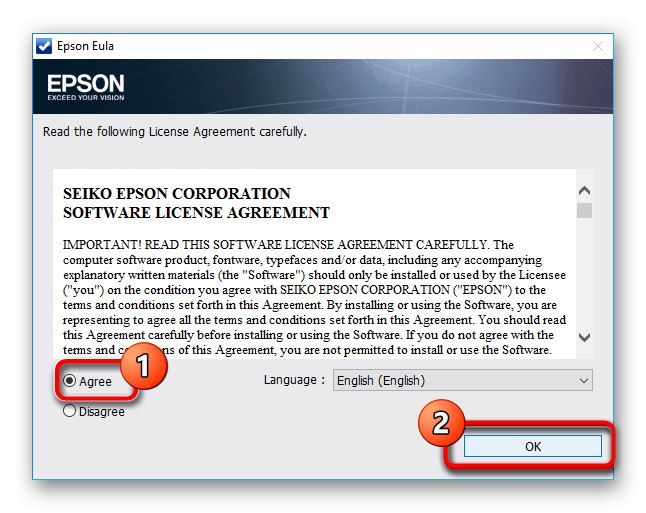
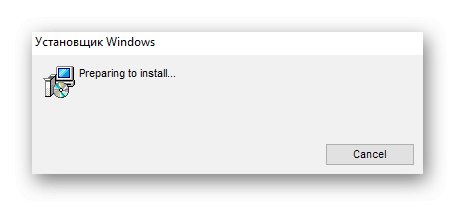
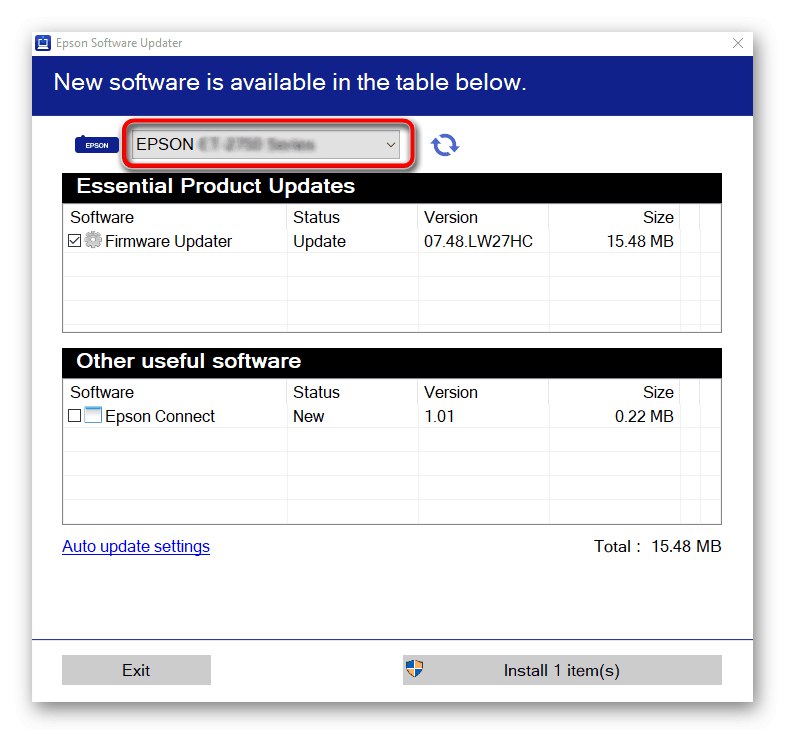
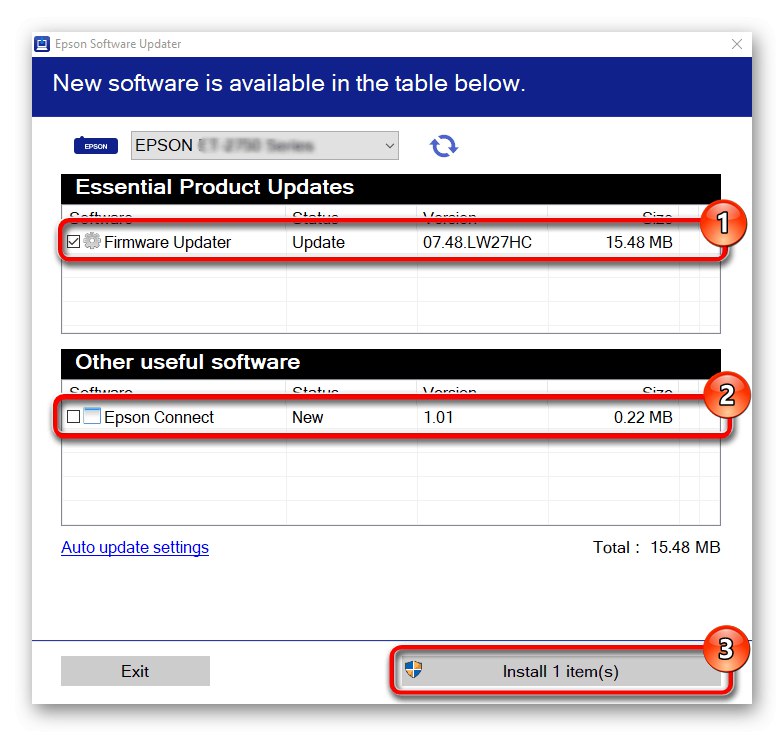
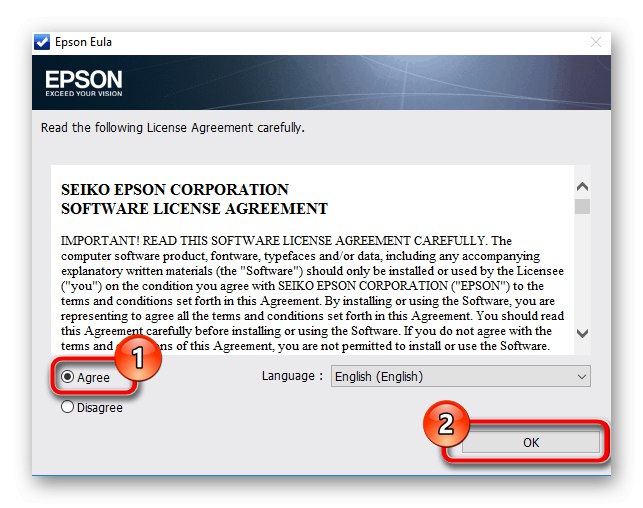
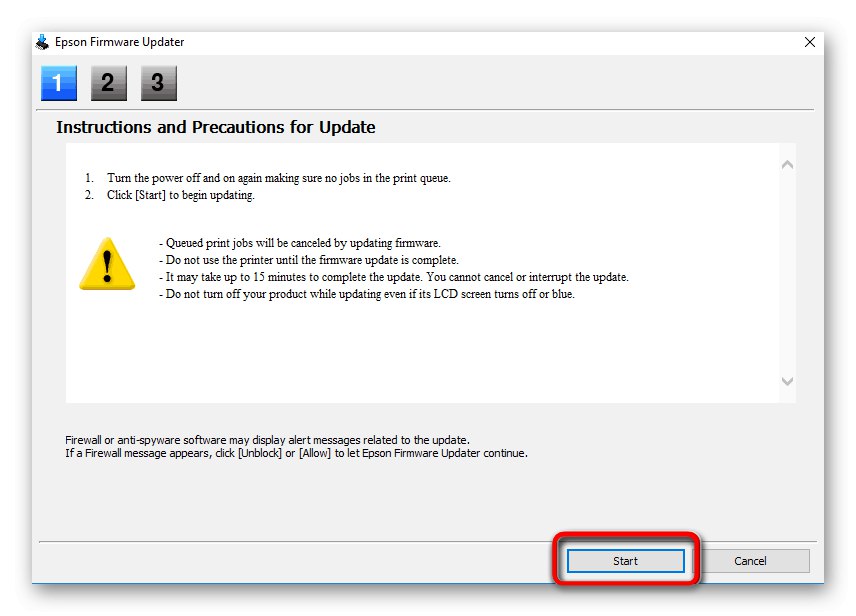
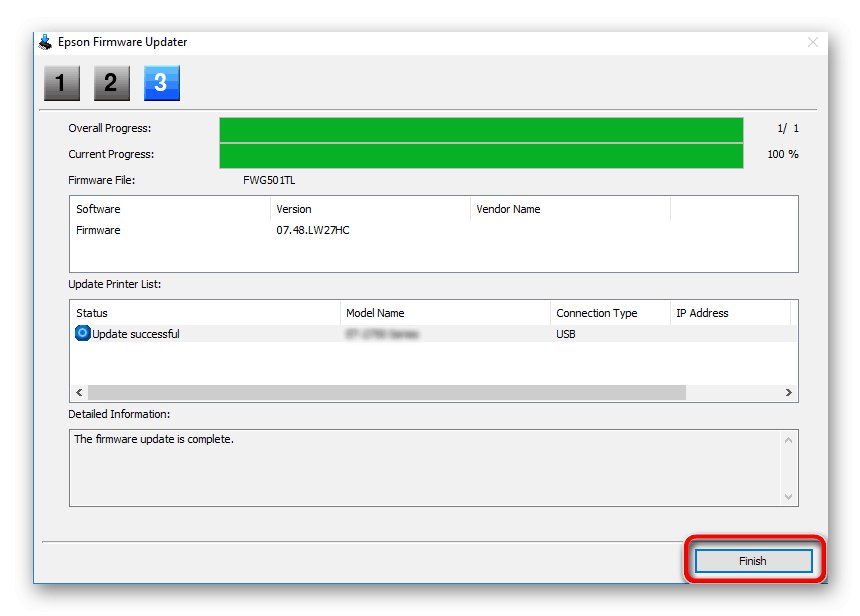
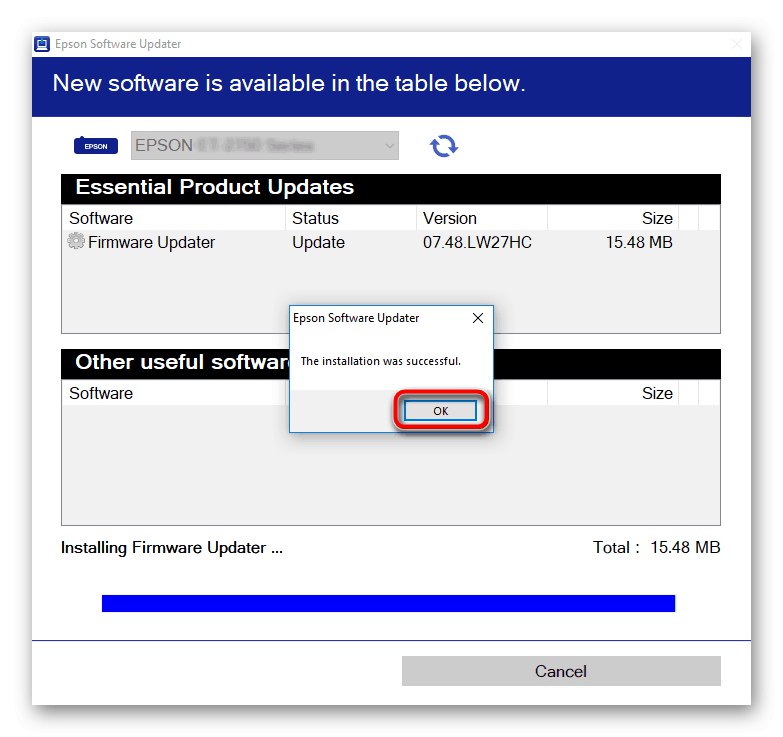
Не деинсталирајте Епсон Софтваре Упдатер ако у будућности желите брзо да инсталирате исправке за сву повезану опрему ове компаније. Требаће вам само да покренете овај програм и извршите потпуно исте кораке које смо горе описали.
3. метод: помоћни програми независних програмера
Нажалост, не могу сви корисници који желе да аутоматски ажурирају своје управљачке програме да користе управо описани услужни програм. У таквим случајевима обратите пажњу на софтвер независних произвођача других програмера. Обично се користи за добијање управљачких програма за уграђене компоненте, међутим, такве апликације такође коректно раде са периферним уређајима. То можете проверити проучавањем посебног материјала на нашој веб локацији, где као пример ДриверПацк Солутион заказан је поступак ажурирања управљачких програма.
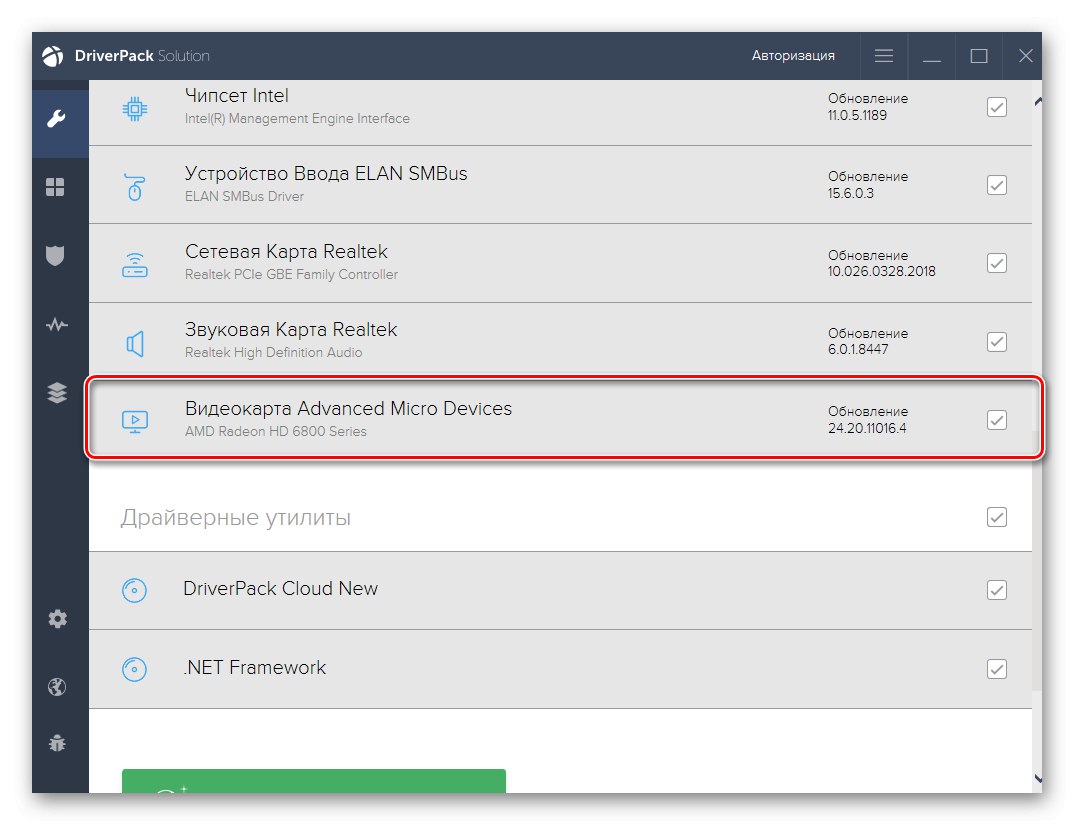
Детаљније: Инсталирање управљачких програма путем ДриверПацк Солутион
Сада када знате да постоји огромна количина помоћног софтвера који аутоматски инсталира све недостајуће управљачке програме, укључујући датотеке мултифункционалног уређаја ЕПСОН Стилус ЦКС7300, време је да одаберете оптималну апликацију. Наравно, можете да користите горњи програм, али из различитих разлога није погодан за све кориснике. Саветујемо вам да проучите још један преглед на нашој веб локацији, где су детаљно описани готово сви популарни представници таквог софтвера.
Детаљније: Најбољи софтвер за инсталирање управљачких програма
Метод 4: Јединствени идентификатор за Стилус ЦКС7300
Неки корисници знају да за сваки штампач или друге периферне уређаје и уграђене компоненте програмери креирају јединствени софтверски идентификатор који идентификује сам модел уређаја. За ЕПСОН Стилус ЦКС7300 који данас разматрамо изгледа овако:
УСБПРИНТЕПСОНСТИЛУС_ЦКС730070ЦФ
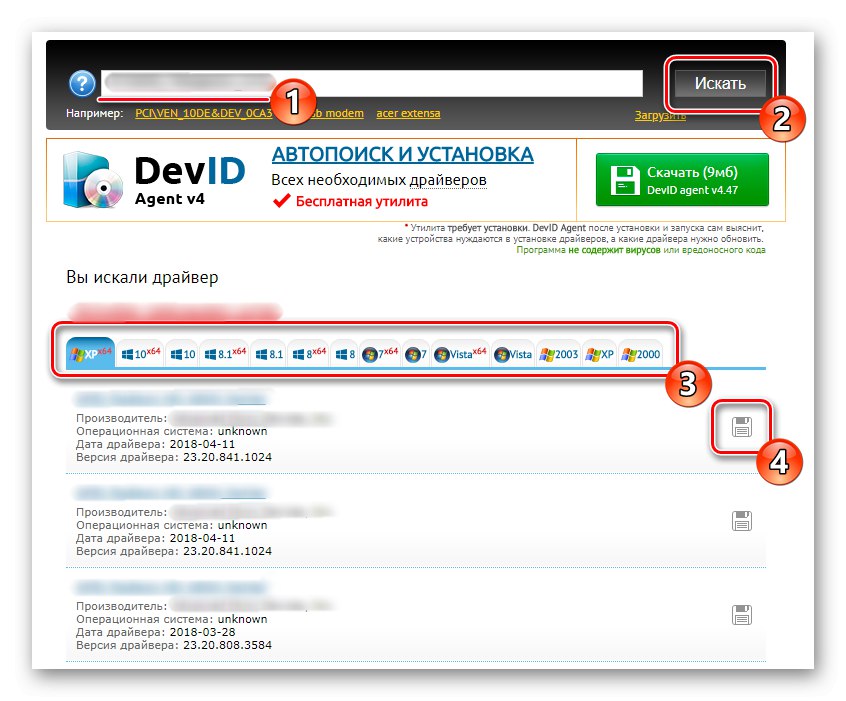
Просечног корисника у већини случајева није брига за овај идентификатор, али може бити користан у оним случајевима када треба да пронађете одговарајуће управљачке програме који ће бити 100% компатибилни са 100% гаранцијом. Због тога је препознат код који видите горе. Даље, остаје само да се користи на једном од посебних сајтова, о којима се говори у нашем другом водичу на доњој вези.
Детаљније: Како пронаћи возача према личној карти
5. метод: Уграђени Виндовс алат
Методу са уграђеном Виндовс функционалношћу ставили смо на последње место, јер не постоји гаранција да ће ЕПСОН Стилус ЦКС7300 након инсталирања управљачких програма помоћу ове методе свој задатак извршити у потпуности коректно. То је због чињенице да се коришћени алат нуди за преузимање управљачког програма само за претходне верзије серије МФП, међутим, они морају бити компатибилни са разматраном, па има смисла испробати ову опцију.
- Откријте "Почетак" и иди у "Опције"... За власнике оперативног система Виндовс 7 овде би требало да изаберете ставку "Уређаји и штампачи", а затим кликните на дугме у прозору који се отвори „Инсталирај штампач“.
- На менију "Опције" Иди на "Уређаји" а у левом окну изаберите „Штампачи и скенери“.
- Леви клик на етикету Додајте штампач или скенер.
- Након неколико секунди провере, кликните на везу одговорну за прелазак на ручну инсталацију управљачких програма.
- У прозору који се отвори означите последњу ставку маркером и идите даље.
- Користите тренутни порт или направите нови ако је потребно.
- У почетку тражени модел неће бити присутан у табели, па га ажурирајте путем Виндовс Упдате.
- Након неколико минута скенирања, листа ће се променити. Означите Епсон Силус ЦКС6600 (М) и наставите.
- Унесите најбоље име за свој уређај.У идеалном случају, можете га заменити за ЕПСОН Стилус ЦКС7300 да бисте избегли забуну.
- Сачекајте да се инсталација заврши. Овај процес ће трајати буквално један минут.
- Тада можете да делите штампач.
- На крају, уграђени алат тражи да подесите подразумевани уређај и одштампате пробну страницу. Урадите ово ако је потребно.
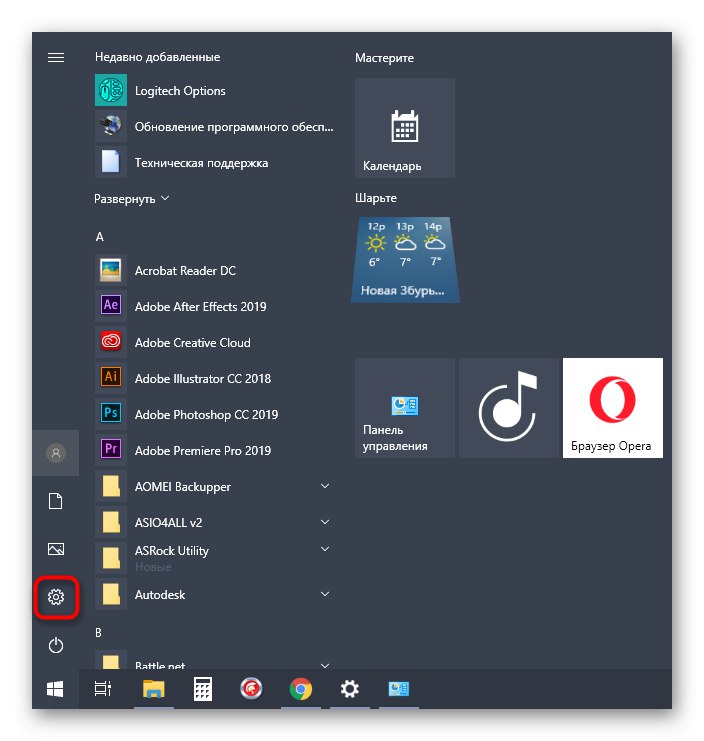
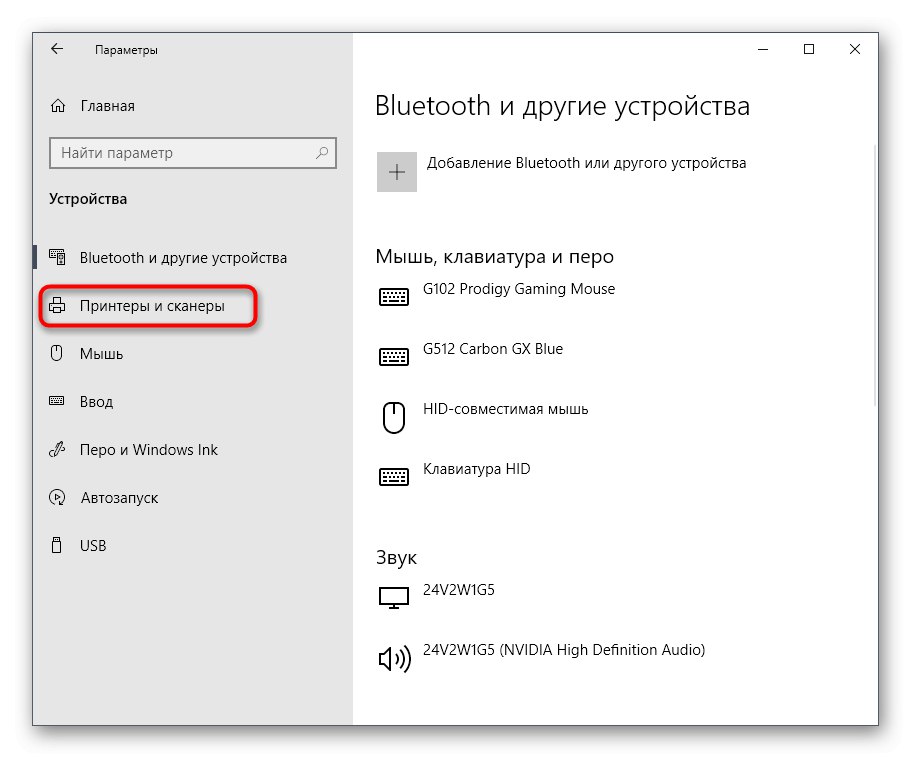
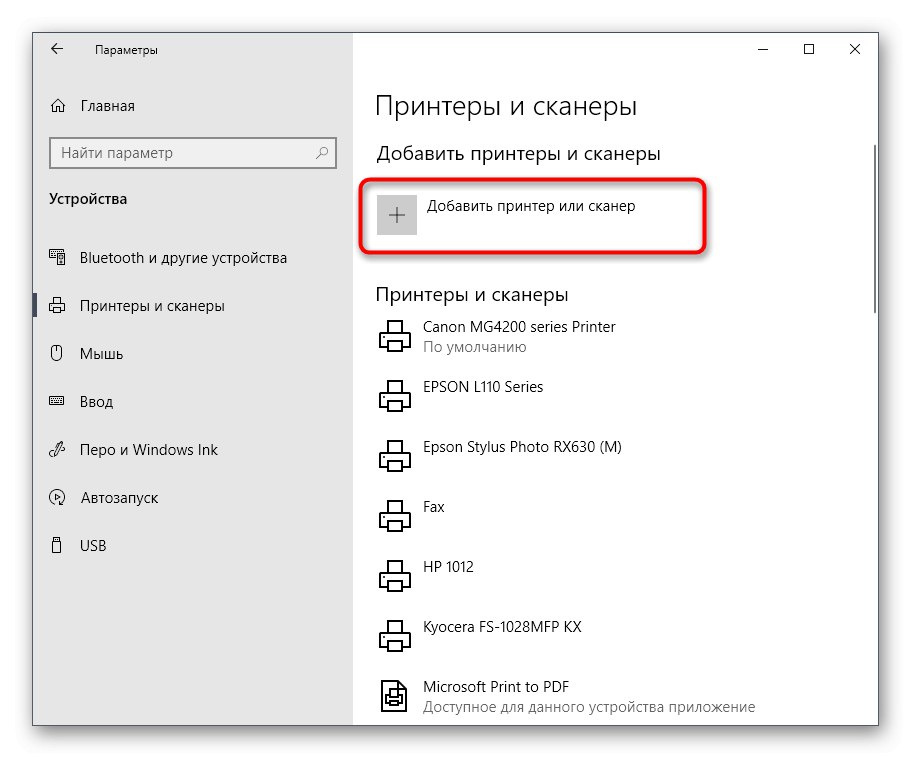
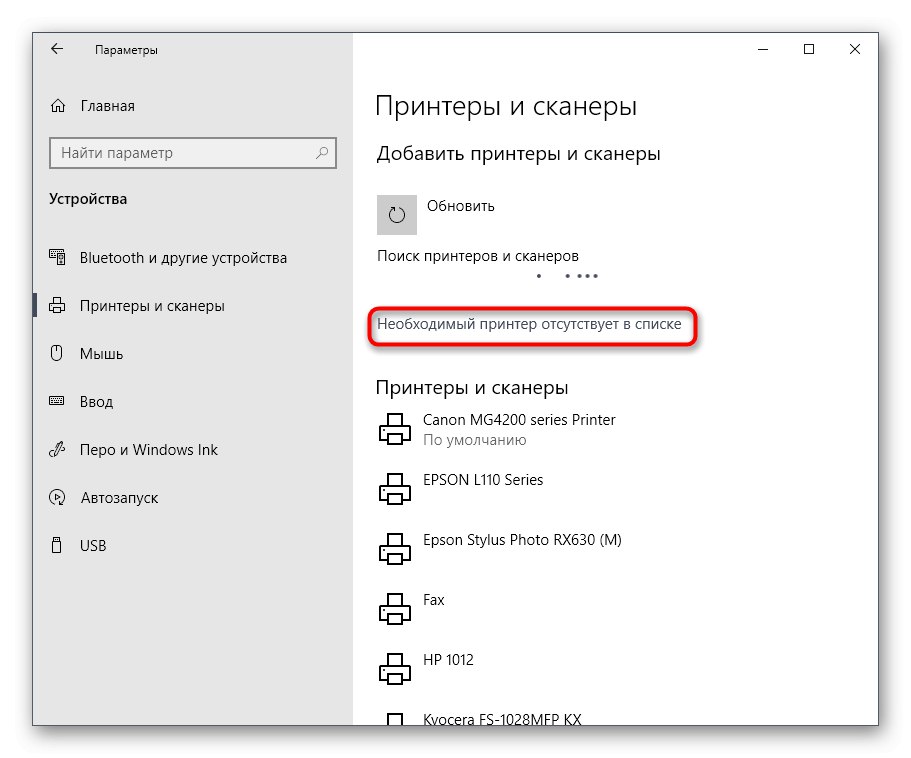
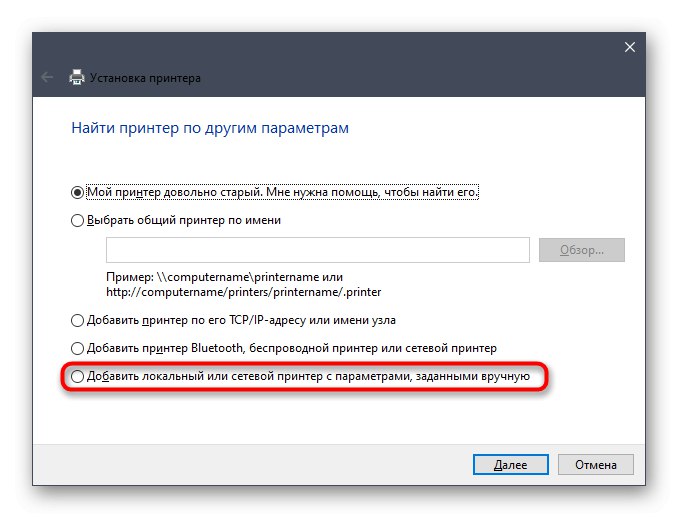
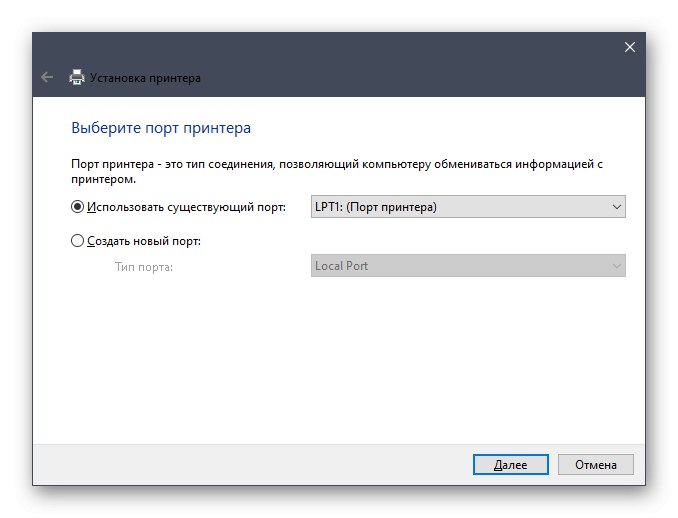
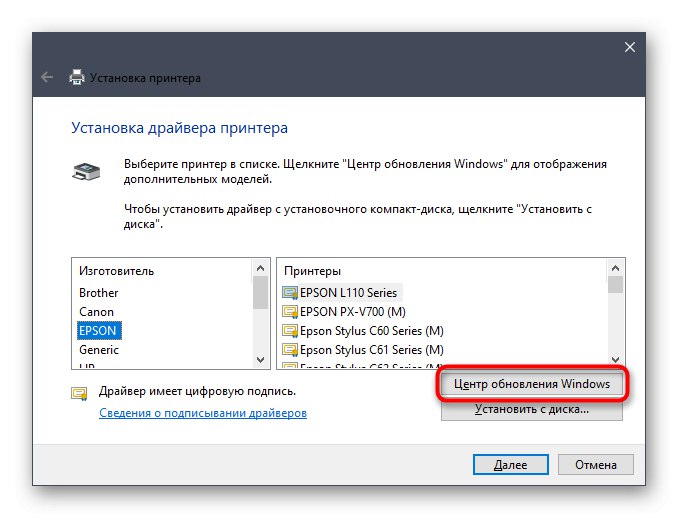
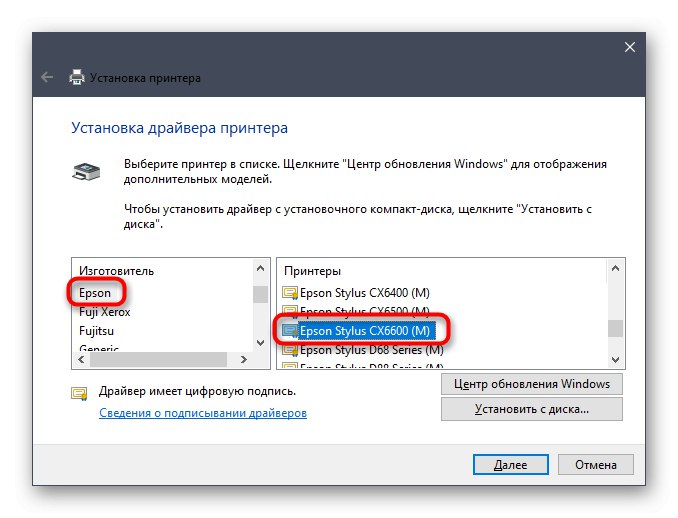
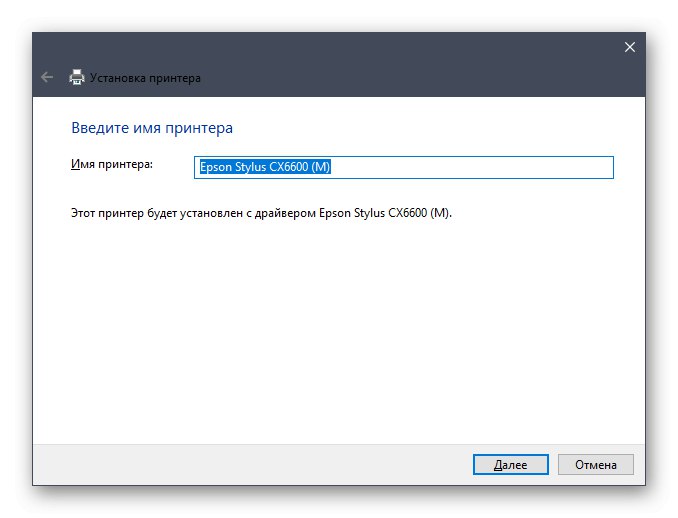
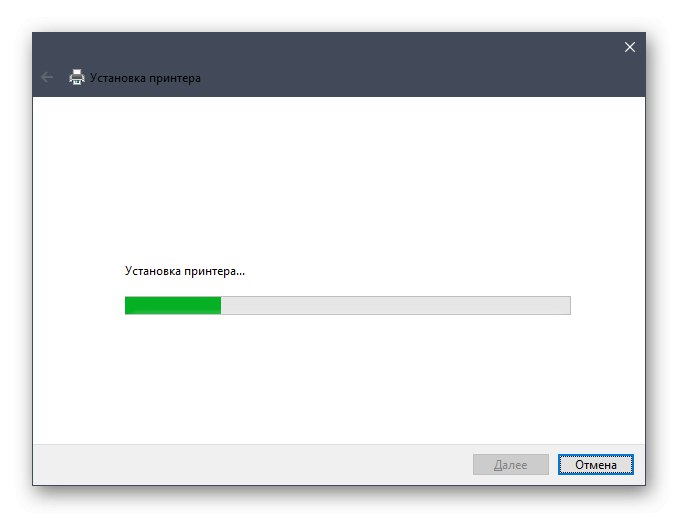
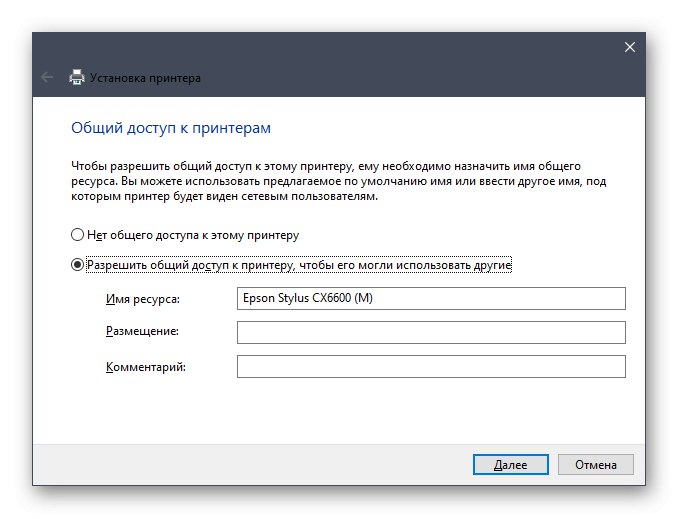
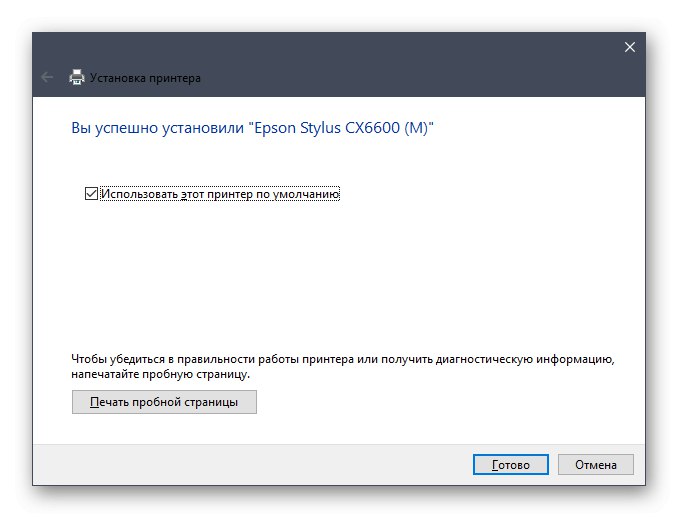
Управо смо прошли све методе инсталирања управљачких програма за мултифункционални штампач ЕПСОН Стилус ЦКС7300. Сада све што треба да урадите је да одаберете ону која вам се свиђа и примените је пратећи упутства.